Se vorbesc multe despre noi moduri întunecate ale principalelor și cele mai cunoscute aplicații pentru Android cum ar fi modul întunecat din Play Store, Google Photos, Instagram sau mult așteptatul mod întunecat al WhatsApp, iar marea acceptare a acestor moduri, mai ales pe ecranele cu tehnologii OLED, AMOLED, Super AMOLED etc., înseamnă că terminalele care le activează consumă mult mai puțină energie și au economii semnificative de energie. .
În această nouă postare video vă voi arăta cum să activați modul întunecat pe Twitter, modul întunecat sau modul Black real, nu acel mod albăstrui pe care îl activasem de ceva vreme, care chiar nu are nicio legătură cu ceea ce căutăm noi în aceste terminale cu tehnologii de ecran AMOLED.
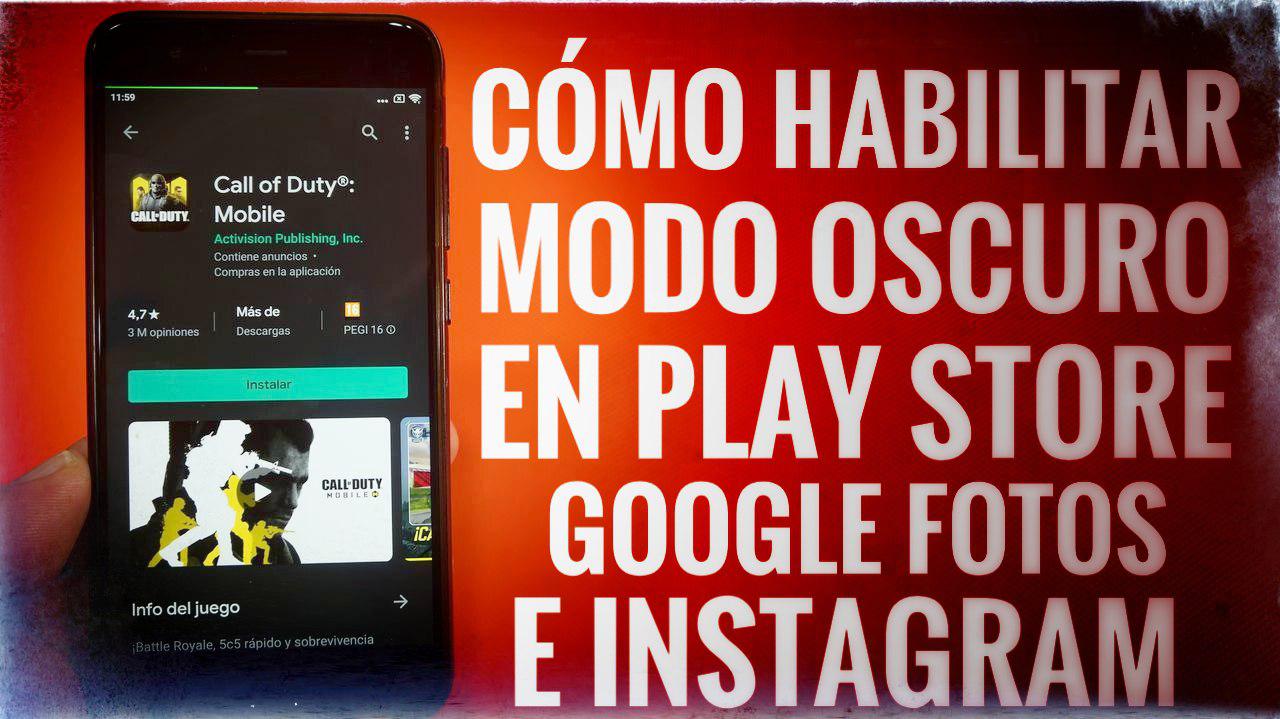
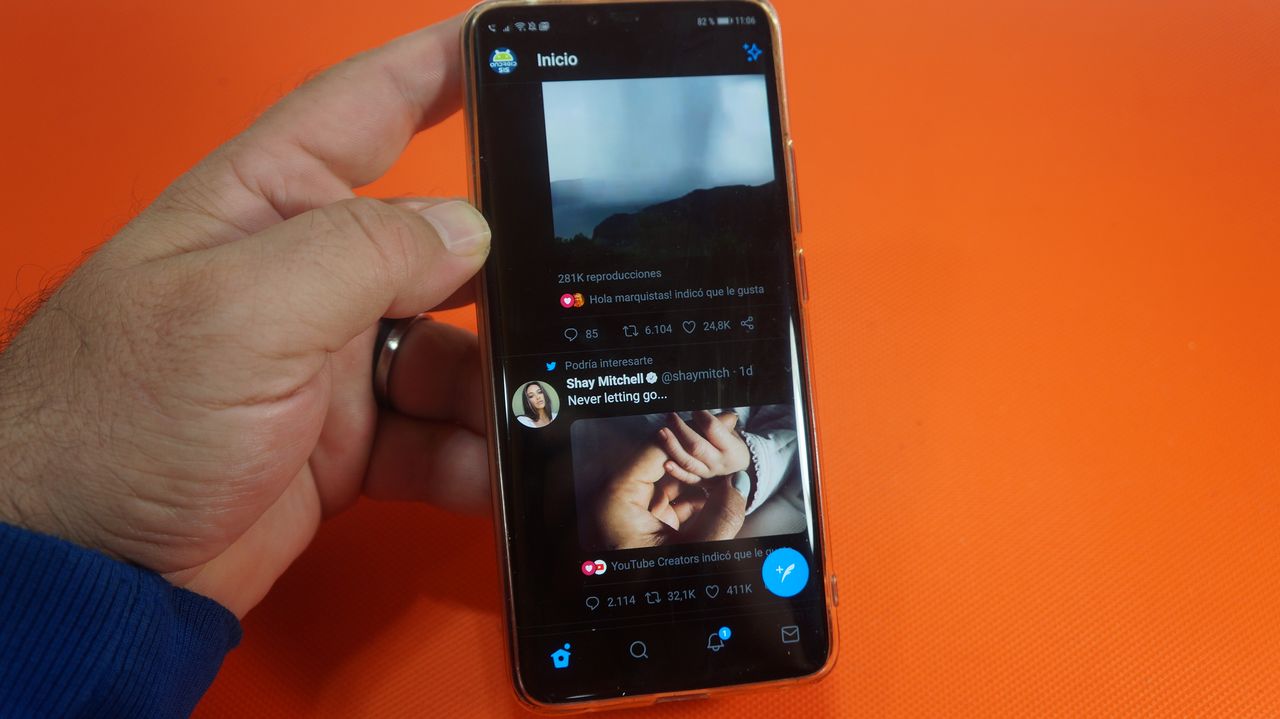
În videoclipul atașat pe care v-am lăsat chiar la începutul acestei postări vă explic procesul de urmat pentru a activa noul mod întunecat pe Twitter, un proces care implică solicitarea încorporării în programul de testare beta al aplicației. Un program Beta Tester la care Puteți solicita acces făcând clic aici.
Odată ce a fost solicitat accesul la programul Twitter Beta Tester și cererea a fost acceptată, aceștia vă vor trimite un link cu care puteți accesa descărcarea celei mai recente versiuni beta de Twitter. Tocmai această versiune beta sau versiunea încă în testare conține noua funcționalitate care ne va permite reglați modul întunecat și schimbați-l de la acel tip de albastru închis la un negru adevărat.
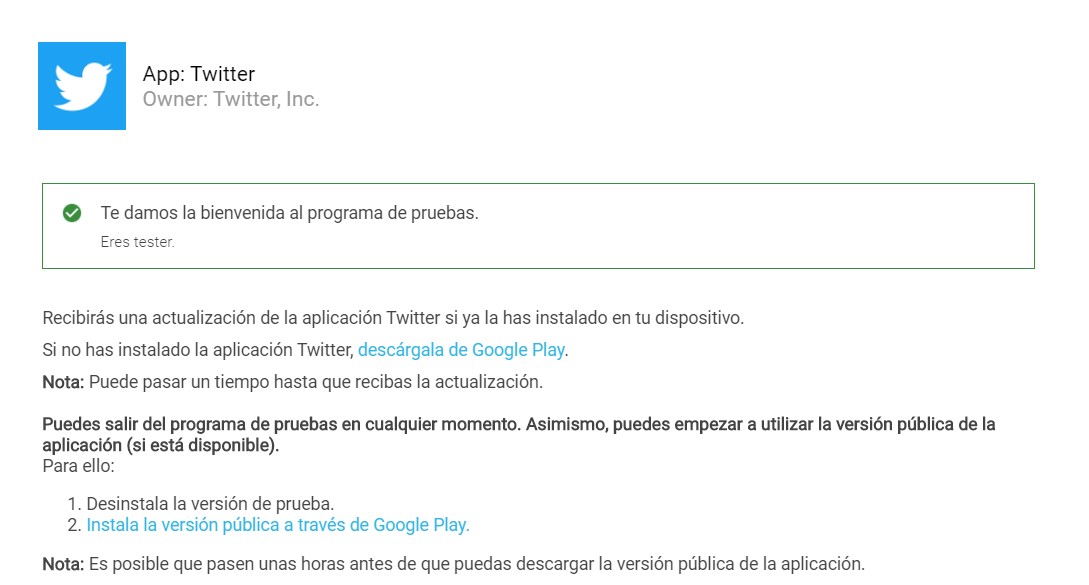
Pașii de urmat, odată ce această nouă versiune beta de Twitter este instalată, sunt foarte simpli:
- Faceți clic pe fotografia de profil sau derulați prin meniul lateral al aplicației pentru a accesa „Setări și confidențialitate”.
- Odată intrat în configurație și confidențialitate, trebuie să faceți clic pe setări „Ecran și sunet”.
- În cadrul ecranului și al sunetului, primul lucru va fi să activați modul întunecat setându-l la automat sau automat la amurg în funcție de preferințele noastre personale.
- Acum vom face clic pe secțiunea de mai jos, unde scrie „Aspect în mod întunecat” și vom selecta noua opțiune "Lumini stinse" sau „Se stinge luminile”.
- Gata! Cu aceasta vom fi activat noul mod întunecat pe Twitter, care acum este un mod negru pur sau negru real, nu acel mod albăstrui sau modul DIM pe care le aveam până acum.

